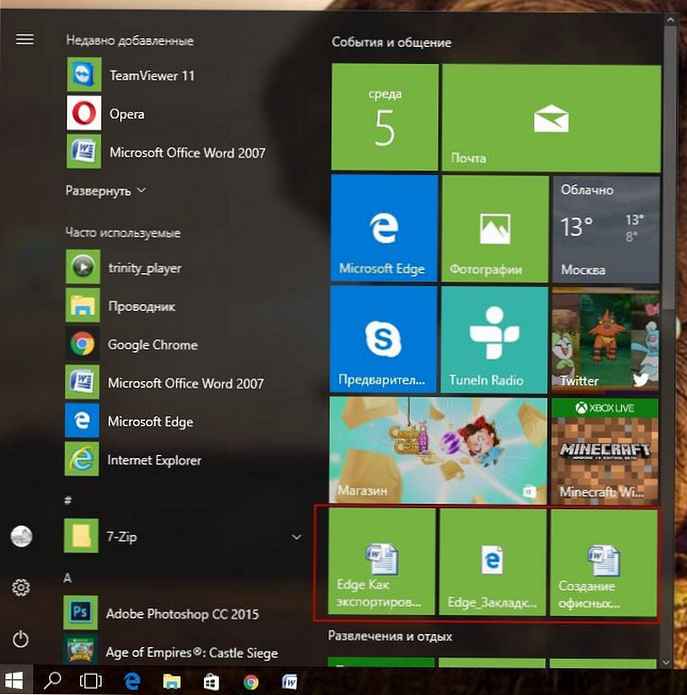У оперативном систему Виндовс 10 можете закачити било коју датотеку у менију Старт, без обзира на врсту датотеке. Уз мало трика у регистру, можете то наићи на посао. Штос откључава тим "Приквачи на почетни екран ", за све датотеке. То се може учинити једноставним подешавањем регистра. У овом ћемо чланку погледати како то учинити..
Подешавање регистра који вам омогућава да било коју датотеку закачите за Старт мени у систему Виндовс 10.
Отворите уређивач текста Нотепад-а, копирајте и залепите:
Виндовс Регистри Едитор Верзија 5.00
[ХКЕИ_ЦУРРЕНТ_УСЕР \ Софтвер \ Класе \ *]
[ХКЕИ_ЦУРРЕНТ_УСЕР \ Софтвер \ Класе \ * \ схеллек]
[ХКЕИ_ЦУРРЕНТ_УСЕР \ Софтваре \ Класе \ * \ схеллек \ ЦонтектМенуХандлерс]
[ХКЕИ_ЦУРРЕНТ_УСЕР \ Софтваре \ Класе \ * \ схеллек \ ЦонтектМенуХандлерс \ ПинтоСтартСцреен] @ = "470Ц0ЕБД-5Д73-4д58-9ЦЕД-Е91Е22Е23282"
[ХКЕИ_ЦУРРЕНТ_УСЕР \ Софтвер \ Класе \ АллФилеСистемОбјецтс]
[ХКЕИ_ЦУРРЕНТ_УСЕР \ Софтвер \ Класе \ АллФилеСистемОбјецтс \ схеллек]
[ХКЕИ_ЦУРРЕНТ_УСЕР \ Софтваре \ Цлассес \ АллФилеСистемОбјецтс \ схеллек \ ЦонтектМенуХандлерс]
[ХКЕИ_ЦУРРЕНТ_УСЕР \ Софтваре \ Цлассес \ АллФилеСистемОбјецтс \ схеллек \ ЦонтектМенуХандлерс \ ПинтоСтартСцреен] @ = "470Ц0ЕБД-5Д73-4д58-9ЦЕД-Е91Е22Е23282"
Сачувајте тестну датотеку с наставком .рег и покрени га.
Да бих уштедио ваше време, створио сам готову рег датотеку, коју можете преузети овде
Након преузимања, распакујте архиву и двапут кликните на датотеку "Адд_фик_то_фирст_сцреен.рег"да га увозим.

Сада можете закачити било коју датотеку менија Старт. Ми то радимо на следећи начин.
Замрзните било коју датотеку на почетном екрану Виндовс 10
- Нанесите горњи пилинг.
- Кликните десном типком миша на датотеку и одаберите - "Приквачи на почетни екран.
Ако се директна приквачена датотека не појави у Старт менију, направите пречицу за ову датотеку.
Кликните десном типком миша на датотеку коју желите приложити и одаберите "Створи пречицу ". Ово ће радити са било којом врстом датотека, било да је то текстуална датотека, Пдф или било која друга датотека на рачунару.
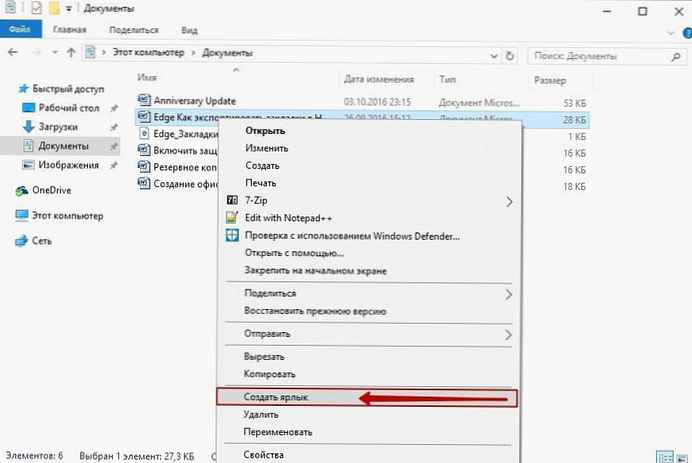
- Даље, десним тастером миша кликните створену пречицу и изаберите „Приквачи на почетни екран“ да бисте покренули наредбу.
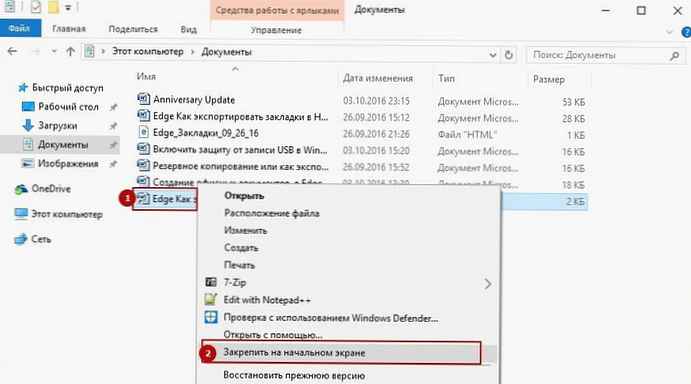
Резултат ће изгледати овако: